Wie du die Performance deiner Kampagne mit dem TikTok Ads Manager anzeigen kannst
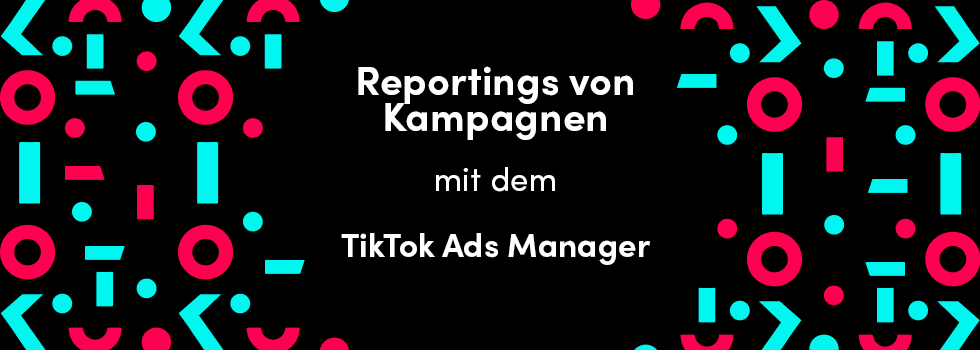
Wie du die Performance deiner Kampagne mit dem TikTok Ads Manager anzeigen kannst
31 August 2022
TikTok For Business
Insights
Du führst Kampagnen über den TikTok Ads Manager durch, bist dir aber nicht sicher, wie du die richtigen Performance-Daten in dem von dir benötigten Format erhalten kannst?
In diesem Artikel werfen wir einen detaillierten Blick auf die Reporting-Tools vom TikTok Ads Manager. Wir zeigen dir, wie du die Tools nutzen kannst, um schnell und einfach zu verstehen, wie sich deine Kampagne entwickelt. Die mit diesen Tools gewonnenen Erkenntnisse werden dir helfen, ein effektiverer und effizienterer datengesteuerter Marketer zu werden. Und das führt dann zu einer besseren Performance deiner Kampagnen.
Auf dem TikTok Ads Manager stehen dir drei Methoden oder Ansichten zur Verfügung, um die Leistung deiner Kampagne zu verstehen. Je nach Bedarf liefern dir diese unterschiedliche Kennzahlen.
1. Dashboard Seite: Dein Account aus der Vogelperspektive
2. Kampagnen Seite: Deep dive in die Performance jeder Kampagne
3. Berichte Seite: Personalisierte Performance Reportings, die dir direkt per Email gesendet werden
Mit Hilfe dieser drei Seiten kannst du mit nur wenigen Klicks die Performance Daten deiner Kampagne ermitteln.
1. Dashboard Seite: Dein Account aus der Vogelperspektive
Die Dashboard Seite ist die oberste Ebene, auf der du einen schnellen Überblick über die Performance deiner Kampagnen, Anzeigengruppen und Anzeigen erhältst. Die Dashboard Seite zeigt dir aktuelle Metriken, Werbeausgaben und den Status aller deiner Kampagnen.

Mit dieser Ansicht kannst du die Leistung deiner Kampagnen umfassend bewerten und schnell Trends, Ausschläge und andere wichtige Indikatoren erkennen, die du weiter untersuchen solltest.
Möchtest du wissen, worauf andere Marketingprofis auf der Dashboard Seite achten? Hier sind drei nützliche Tipps:
1. Überwache die Protokolle deines Kontos, indem du auf "Protokoll" im Bereich Anzeigengruppenstatus klickst.
2. Überprüfe den Status aller Kampagnen, Anzeigengruppen und Anzeigen, um sicherzustellen, dass laufende Anzeigen "aktiv" sind.
3. Sieh dir deine Leistungsmetriken aufgeschlüsselt nach verschiedenen Dimensionen an (einschließlich Demografie, Betriebssystem und Tagesverteilung).
Sobald du deine kontoübergreifende Kampagnenstory hast, ist es an der Zeit, tiefer in einzelne Kampagnenmetriken einzutauchen, um die Leistung besser zu verstehen und zu diagnostizieren.
2. Kampagnen Seite: Dein Performance Mikroskop
Schon mal eine Anomalie auf dem Dashboard bemerkt? Möchtest du nach bestimmten Kampagnen filtern? Auf der Kampagnenseite kannst du dir die Details deiner einzelnen Kampagnen, Anzeigengruppen und Anzeigen ansehen. Hier erfährst du, wie du auf der Kampagnenseite navigierst und die Ansicht deiner Kampagnendaten anpassen kannst.
Nach bestimmten Kampagnen suchen und filtern
Klicke oben auf die Registerkarte "Kampagne", um eine Liste aller deiner Kampagnen zu sehen. Anstatt jede Zeile für eine einzelne Kampagne zu durchsuchen, kannst du die Suchleiste verwenden, um deine Kampagne nach Name oder ID zu finden. Neben der Übereinstimmung von Name und ID kannst du auch auf den "Filter" Button klicken, um verschiedene Kriterien für die Kampagnen auszuwählen, auf die du dich konzentrieren möchtest.
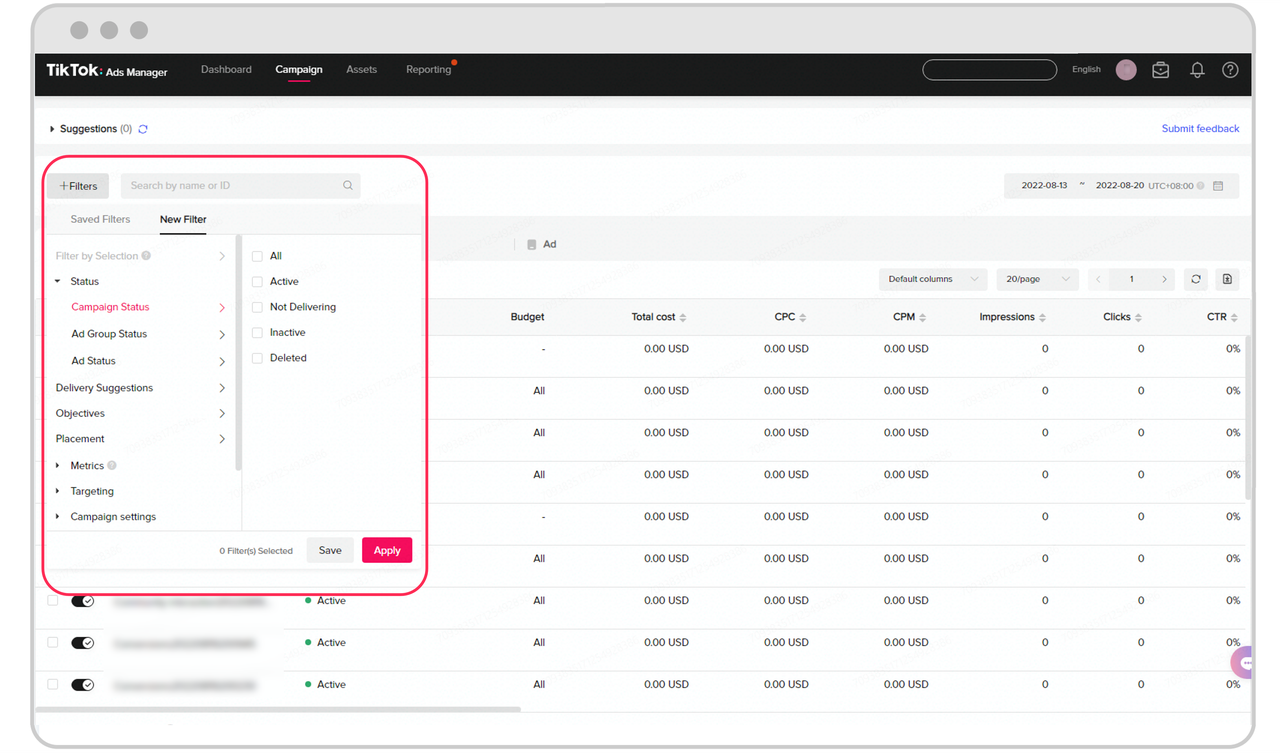
Anpassen deiner Spalten
Die Kampagnenansicht zeigt standardmäßig eine Tabelle mit allgemein nützlichen Metriken an. Diese kann aber auch vollständig angepasst werden, um die von dir benötigten Daten anzuzeigen. Wenn du die gewünschten Metriken nicht siehst, geh' zum Dropdown-Menü "Standardspalten" und wähle "Benutzerdefinierte Spalten" aus. Hier kannst du deine Ansicht an die Bedürfnisse deines Unternehmens anpassen. Vergiss nicht, deine Spaltenansicht am Ende zu speichern, damit du beim nächsten Mal schnell darauf zugreifen kannst.
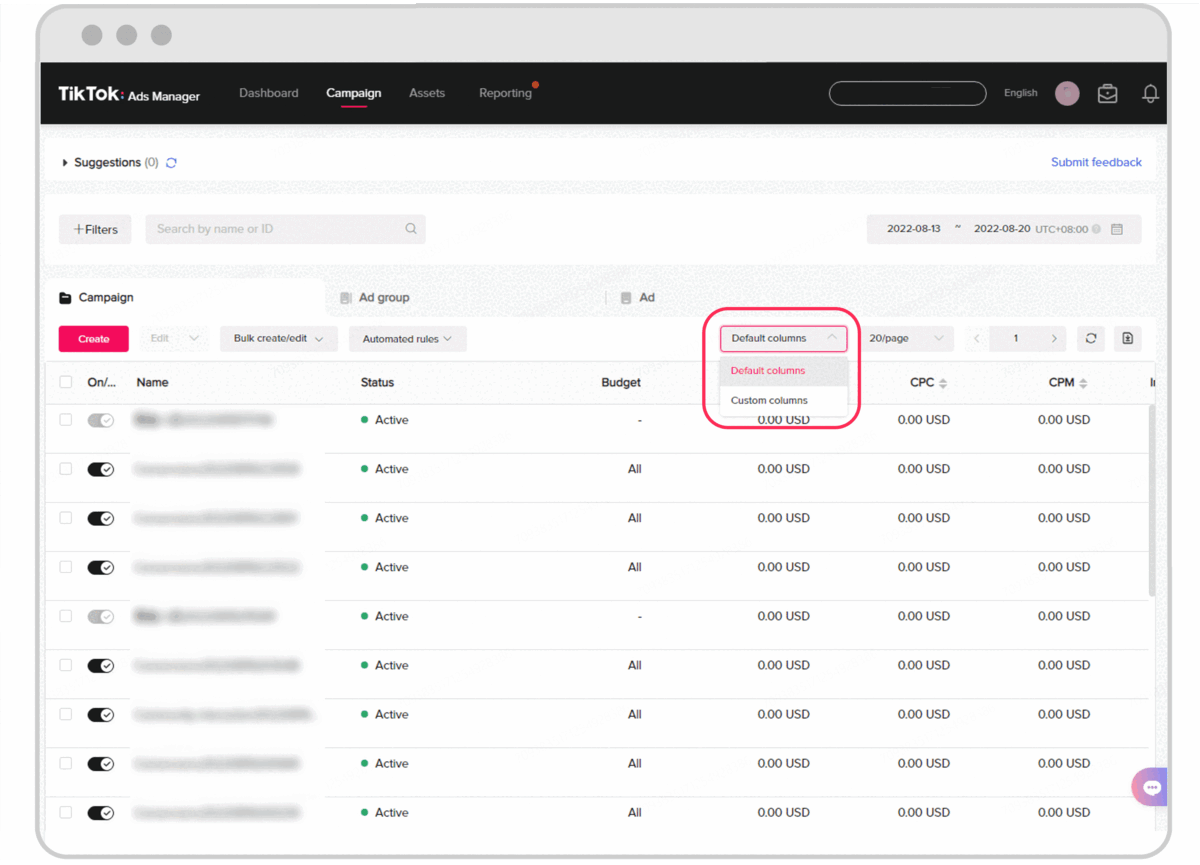
Daten anzeigen, um Details über Performance und Zielgruppe zu erhalten
Möchten du dir die Performance einer Kampagne noch genauer ansehen? Klicke unter jeder Kampagne, Anzeigengruppe oder Anzeige auf "Daten anzeigen", um die Performance Daten und die Zielgruppenanalyse anzeigen zu lassen. Du kannst den Datums- und Uhrzeitbereich anpassen und dann die Diagrammanzeige ändern, indem du tägliche oder stündliche Daten auswählst. Abschließend wählst du die Dimensionen aus, die du in deinem Diagramm sehen möchtest.
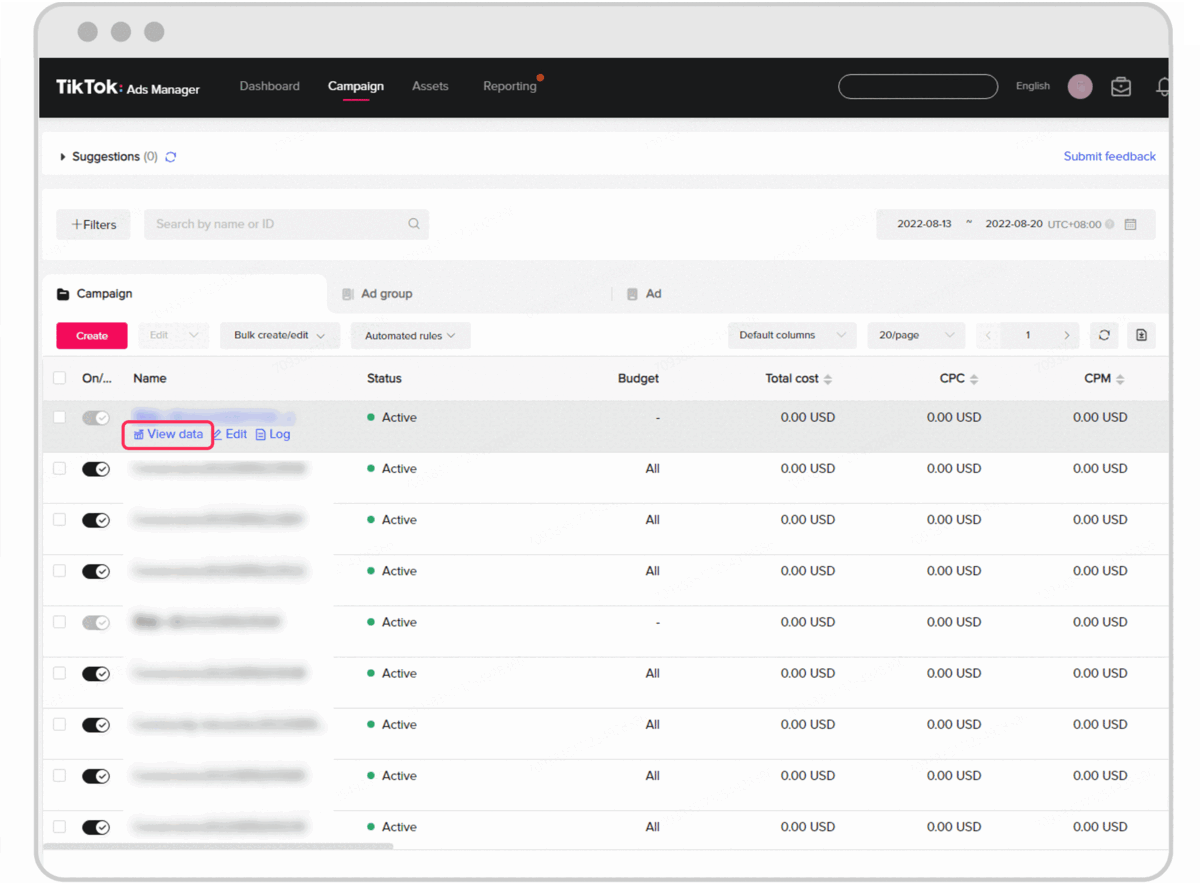
Klicke auf die Registerkarte "Zielgruppe", um deine Performance Daten nach Zielgruppe zu segmentieren. Zu den Dimensionen gehören Alter, Geschlecht, Standort, Interesse und Endgerät.
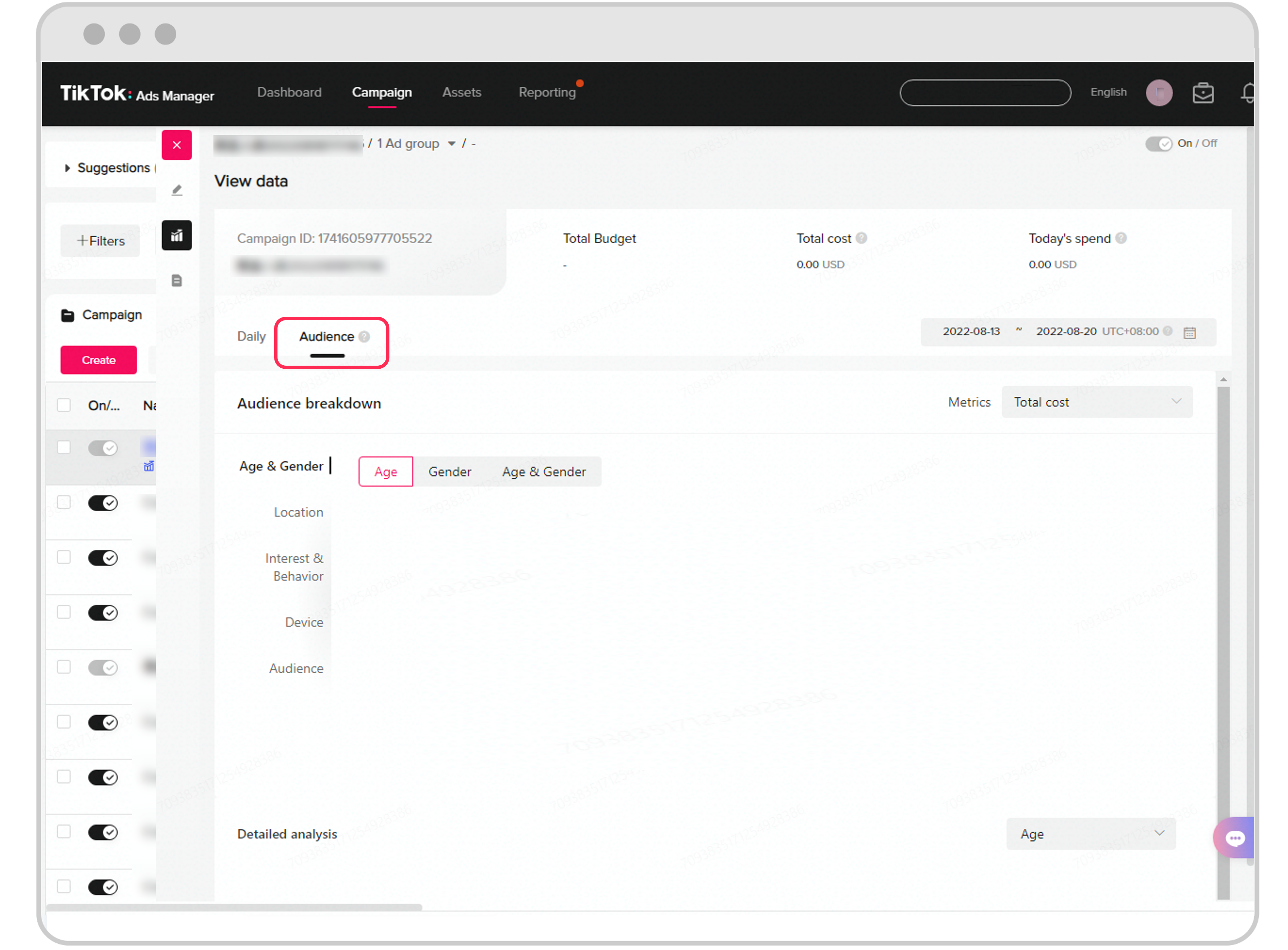
Vergiss nicht, interessante Daten oder coole Storytelling-Diagramme zu exportieren, um sie mit deinem Team zu teilen!
3. Berichte Seite: Ergebnisse in deinem Email Postfach
Auf der Berichte Seite kannst du den Export und die Zustellung deiner Reportings nach einem für dich passenden Zeitplan anpassen und verwalten.
Reportings erstellen
Ein TikTok Reporting ist eine angepasste, exportierte Datentabelle, die leicht zu organisieren, zu analysieren und in Tabellen und Diagrammen dargestellt werden kann. Klicke zunächst auf die Registerkarte "Berichte" oben im TikTok Ads Manager. Wenn du auf die Schaltfläche "Erstellen" klickst, erscheint ein Dropdown-Menü, in dem du zwischen "Benutzerdefinierter Bericht" und "Aus Vorlage" wählen kannst.
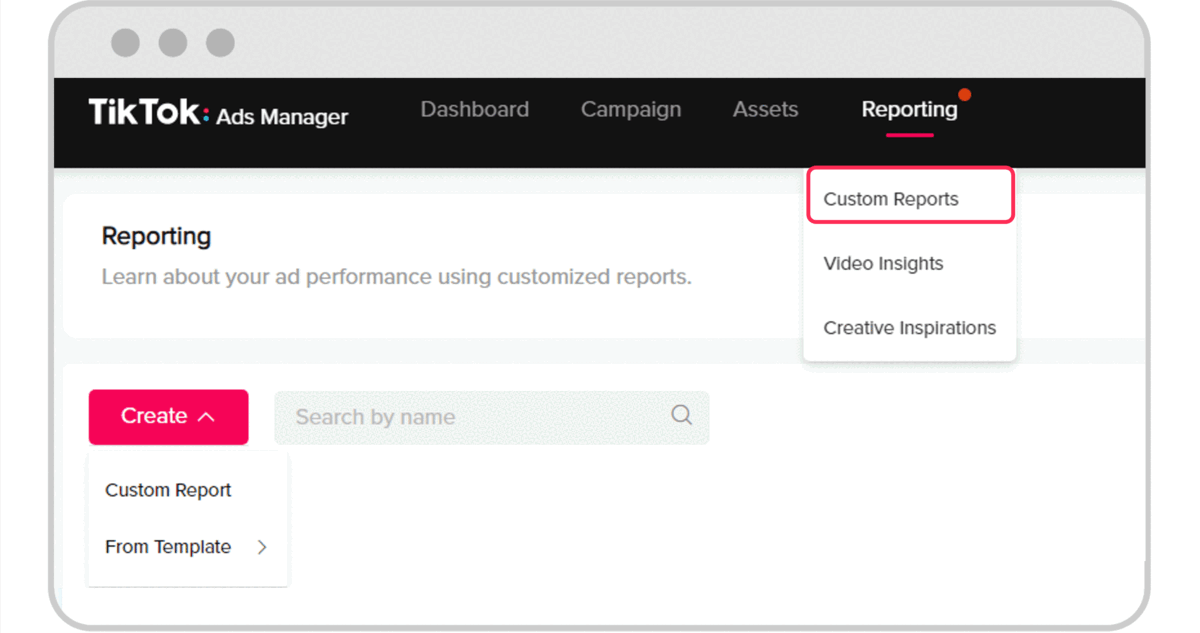
Erstellen von benutzerdefinierten und vordefinierten Berichten
Mit benutzerdefinierten Berichten kannst du Reportings genau nach deinen Wünschen erstellen. Wenn du auf "Benutzerdefinierter Bericht" klickst, wird auf der linken Seite eine Liste von Dimensionen und Metriken angezeigt, aus der du auswählen kannst.
• Dimensionen: Gruppierungen deiner Daten. Zum Beispiel: Kampagnen, Anzeigengruppen, Anzeigen, Placements und viele andere Optionen.
• Metriken: Spalten mit Daten zur Performance deiner Anzeigen. Zum Beispiel: CPM, CPC, CTR und CVR.
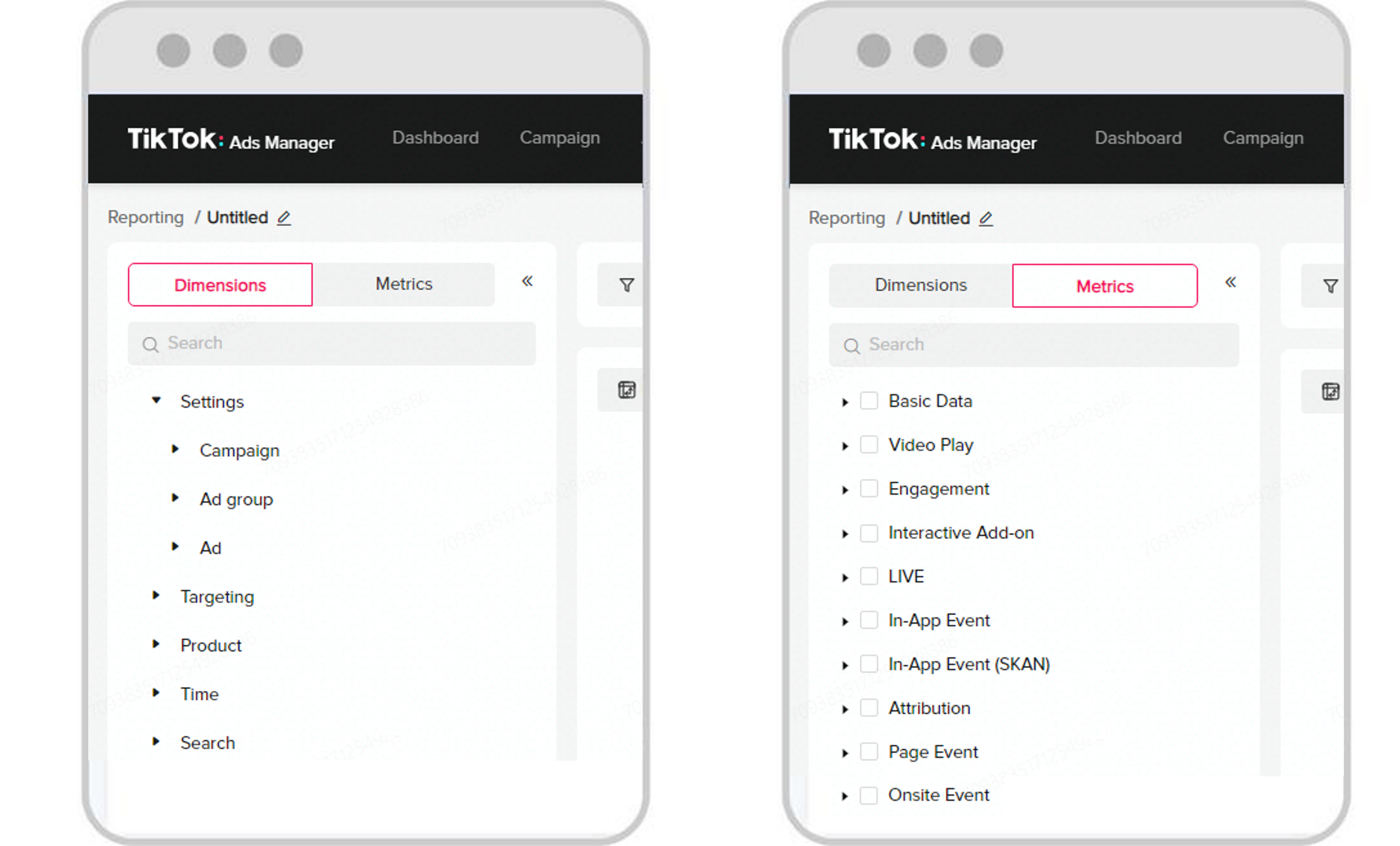
Schau dir eineListe aller Metrikenan, die von TikTok Reporting unterstützt werden
Wähle die Dimensionen und Metriken aus, die du in deinem Bericht anzeigen möchtest. Nach der Auswahl werden die Daten automatisch auf dem Bildschirm ausgefüllt. Du kannst dann die Reihenfolge, in der sie in deinem Bericht erscheinen, bearbeiten, indem du die einzelnen Optionen nach oben oder unten ziehst.
Nachdem du nun die gewünschten Daten ausgewählt hast, wählst du den Zeitraum für deine Daten aus. Du kannst die Daten von gestern, den letzten 7 Tagen, den letzten 30 Tagen oder einen benutzerdefinierten Datumsbereich auswählen.
Benötigst du ein schnelles Reporting mit den gebräuchlichsten Metriken? Versuch es mit unseren vordefinierten Berichtsvorlagen. Zu den beiden Vorlagen gehören Anzeigengruppen-Performance und Anzeigen-Performance. Je nachdem, welche Vorlage du auswählst, werden die wichtigsten Dimensionen und Metriken angezeigt. Du kannst die Dimensionen und Metriken bei Bedarf auch hinzufügen, löschen oder ändern.
Wenn du fertig bist, klicke auf "Ausführen & Exportieren", um dein Reporting als xlsx- oder csv-Format zu exportieren.
Einen Bericht planen
Um das ständige Ausführen und Exportieren von Reportings zu vermeiden, solltest du die Funktion "Geplante Ausführung" vom TikTok Ads Manager ausprobieren. Mit diesem nützlichen Tool kannst du automatisch erstellte Berichte einrichten, die dir per E-Mail zugestellt werden.
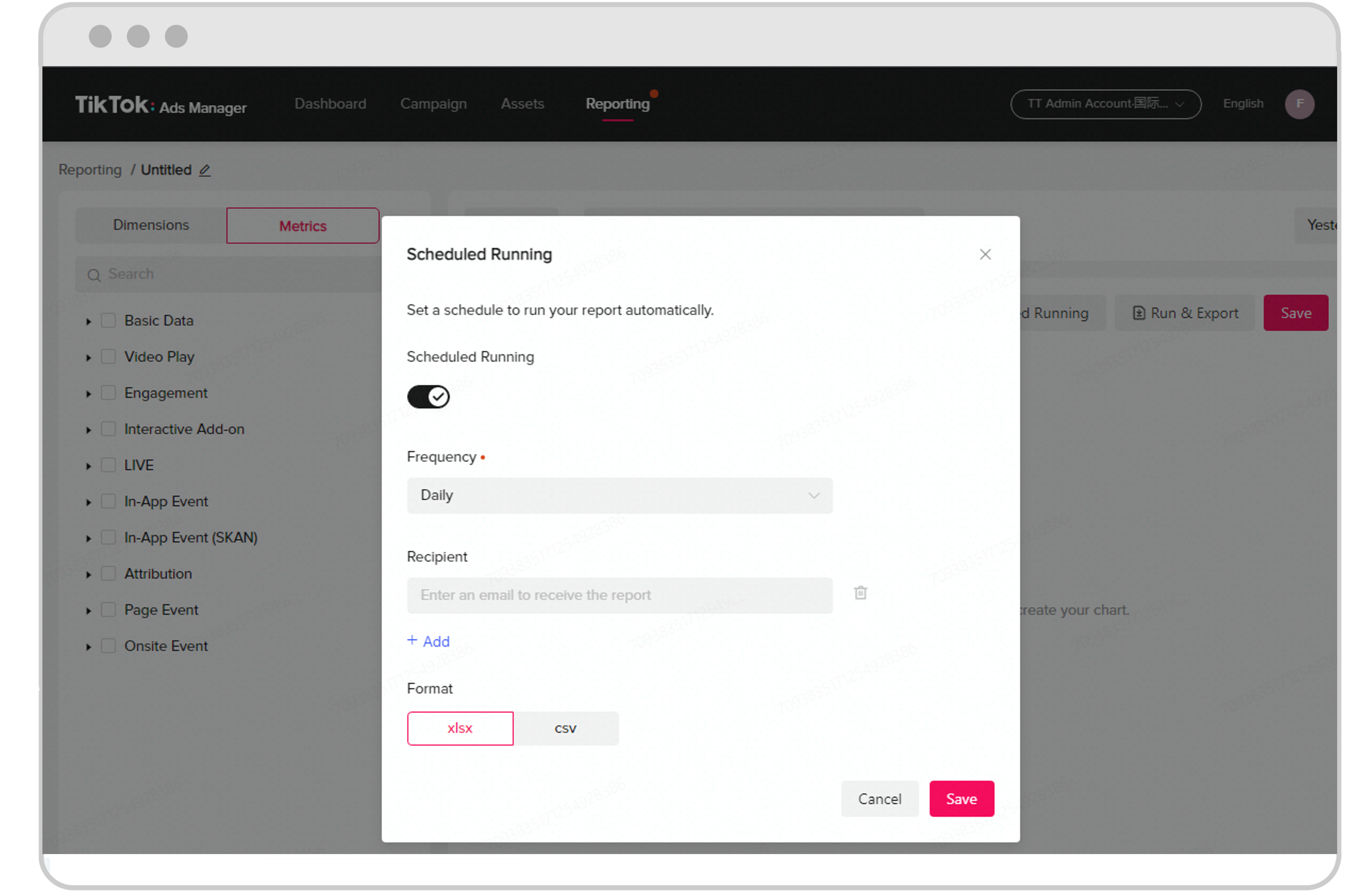
Möchtest du dein Team oder deinen Chef miteinbeziehen? Du kannst bis zu 5 E-Mail Adressen angeben, die den geplanten Bericht erhalten sollen. Leg die Häufigkeit und die geplante Zustellung deiner Reportings fest. Du hast die Auswahl zwischen täglich, wöchentlich, am ersten Tag eines jeden Monats und am letzten Tag eines jeden Monats. Hinweis: Nur Nutzer, die Zugang zum TikTok Ads Manager haben, können den Bericht herunterladen.
Vergiss nicht am Ende auf "Speichern" zu klicken und das Reporting umzubenennen. Jetzt bist du startklar!
Werde ein TikTok Marketing-Held
Möchten du die oben genannten Tipps in die Praxis umsetzen? Starte jetzt denTikTok Ads Managerund sieh dir deine Performance-Daten in Aktion an!
